Como utilizar as Configurações Gerais para o PDV do BEXUS Cloud
Antes de iniciar a utilização do PDV, será preciso realizar algumas configurações iniciais. Depois disso, o controle do seu estoque e o fluxo de caixa será realizado automaticamente, a partir das suas vendas.
Agora, acesse menu lateral Cadastros, submenu Empresas

Na próxima tela, selecione a sua empresa e clique no ícone de lápis.

A seguir, com a tela Cadastro de Empresas você terá a possibilidade de verificar os dados da sua empresa. Logo abaixo, busque pela seção Configurações Gerais.

Depois disso, o sistema disponibilizará a seção Configurações Gerais. As informações preenchidas nos próximos campos serão indispensáveis para configurar o seu PDV.
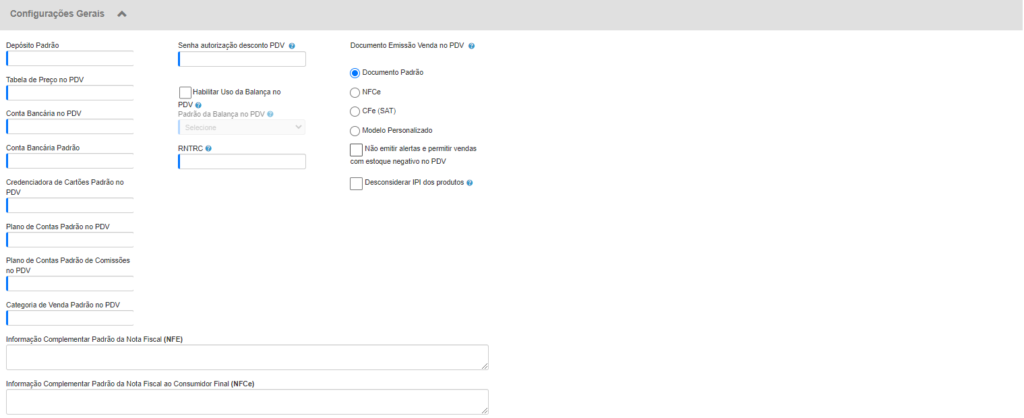
Agora, será necessário preencher os seguintes campos:
Depósito Padrão: selecione um depósito padrão, para as movimentações de estoque que serão geradas automaticamente;
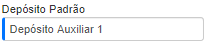
Tabela de Preço no PDV: selecione a tabela de preços padrão para as vendas realizadas via PDV;

Conta Bancária no PDV: informe a instituição financeira que receberá os lançamentos originados das vendas do seu frente de caixa. É necessário realizar o cadastro da conta bancária no sistema;
Siga o artigo: Como cadastrar uma Conta Bancária no BEXUS Cloud e saiba mais sobre este assunto.

Credenciadora de Cartões Padrão do PDV: a credenciadora (ou adquirente) é a empresa responsável por fazer com que o dinheiro de uma compra com cartão de crédito ou débito vá do cliente ao lojista. Informe qual das credenciadoras cadastradas será utilizada, nas vendas do seu frente de caixa;
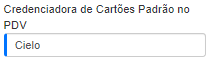
Plano de Contas Padrão PDV: os valores do fluxo de caixa originados do seu PDV serão lançados em um plano de contas, do tipo receita. Informe um plano de contas previamente cadastrados no sistema;
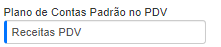
Plano de Contas Padrão de Comissões no PDV: as comissões dos vendedores serão lançados em um plano de contas, do tipo despesa. Informe um plano de contas previamente cadastrados no sistema. Siga o artigo: Como cadastrar Planos de Contas no BEXUS Cloud e saiba sobre este assunto;
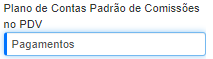
Categoria de venda Padrão no PDV: informe uma categoria para ser utilizada. A categoria de venda cumpre a função de nomear o tipo de negociação realizada. Informe uma categoria para ser utilizada. Siga o artigo: Como criar Categorias de Venda no BEXUS Cloud e saiba mais sobre este assunto;
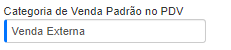
Informação Complementar Padrão da Nota Fiscal ao Consumidor Final (NFC-e): a NFC-e é um documento fiscal eletrônico emitido para o consumidor final. Neste campo você pode adicionar informações que aparecerão automaticamente em todas as notas fiscais de consumidor eletrônicas emitidas pela empresa;

Senha Autorização Desconto no PDV: informe uma senha que será utilizada para desbloquear o desconto nas vendas realizadas. Caso seja estabelecido uma senha, o usuário do PDV deverá informá-la, todas as vezes que for aplicar um desconto para sua venda. Do contrário, quando não há nenhuma senha informada, o vendedor poderá aplicar descontos sem restrições;
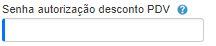
Habilitar Uso da Balança no PDV: estabelecer um processo de pesagem de produtos eficiente, rápido e seguro é a forma de garantir que os itens que chegam à balança para serem pesados, chegarão ao PDV em condições de serem vendidos sem problemas. Alguns setores que vendem itens que o preço varia de acordo com o peso, deverá marca o checkbox para habilitar o uso da balança. E também será necessário informar o campo, Padrão da Balança no PDV;
Padrão da Balança no PDV: EAN significa European Article Number. Trata-se da sequência numérica de 13 números que aparece logo abaixo da imagem das barras impressas na maioria dos produtos. Veja a seguir a legenda;
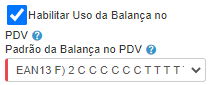
2 Código In Store Reservado: este dígito nunca mudará;
C Código do Produto: em todas as posições que tiver a letra C, o sistema definirá como sendo parte do código do produto;
0 Espaço: não utilizado;
T Valor Total a Pagar (2 casas decimais): em todas as posições que tiver a letra T, o sistema definirá como, valor total a pagar pelo produto;
P Peso ou Quantidade (3 casas decimais): em todas as posições que tiver a letra P, o sistema definirá como o peso ou a quantidade do produto;
DV Digito Verificador EAN-13: este é um dígito gerado automaticamente para verificação da leitura do código de barras;
RNTRC: Registro Nacional de Transportadores Rodoviários de Carga. Informe o número do RNTRC, este número será utilizado no momento da emissão de um CT-e (Conhecimento de Transporte Eletrônico). O RNTRC deverá conter a informação literal ISENTO ou quando preenchido deverá ter 8 dígitos.

Como definir o Documento de Emissão do PDV
A partir de gora, com os campos abaixo você poderá definir o documento que será emitido pelo seu PDV.
Documento Emissão Venda no PDV: selecione qual documento será emitido pelo PDV. As opções disponíveis são:
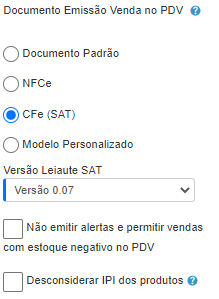
Documento Padrão: o sistema gera um documento sem valor fiscal pré-configurado automaticamente;
NFC-e: Nota Fiscal de Consumidor Eletrônica, que será autorizada pela Secretaria da Fazenda do seu Estado;
CF-e (SAT): Cupom Fiscal Eletrônico através de SAT. Esta opção, ficará disponível somente para as empresas situadas no Estado de São Paulo. Sendo assim, na seção Dados, no campo UF será necessário selecionar SP;
Caso você utilize o SAT, solicite a integração através do e-mail: info@bexus.com.br
Modelo Personalizado: documento não fiscal que pode ser personalizado na aba Modelo de Documento, também no Cadastro da Empresa;
Siga o artigo: Como Personalizar os Documentos gerados pelo sistema no BEXUS Cloud e saiba mais sobre este assunto.

Versão Leiaute SAT: selecione a versão do leiaute que seu aparelho SAT aceita e utiliza;
Não emitir alertas e permitir vendas com estoque negativo no PDV: ao marcar esta opção, o sistema não emitirá alertas nas vendas realizadas no PDV, e caso não tenha o produto em estoque, seu saldo ficará negativo;
Desconsiderar IPI dos produtos: com este campo marcado o valor do IPI será desconsiderado ao emitir uma NF-e;
Agora que você já sabe como utilizar as configurações gerais para o uso em seu PDV, selecione o documento desejado e preencha os campos de acordo com as informações. Depois disso, clique em Salvar.
Siga o artigo: Como definir o documento que será emitido no PDV do BEXUS Cloud e saiba mais!